Las Macros
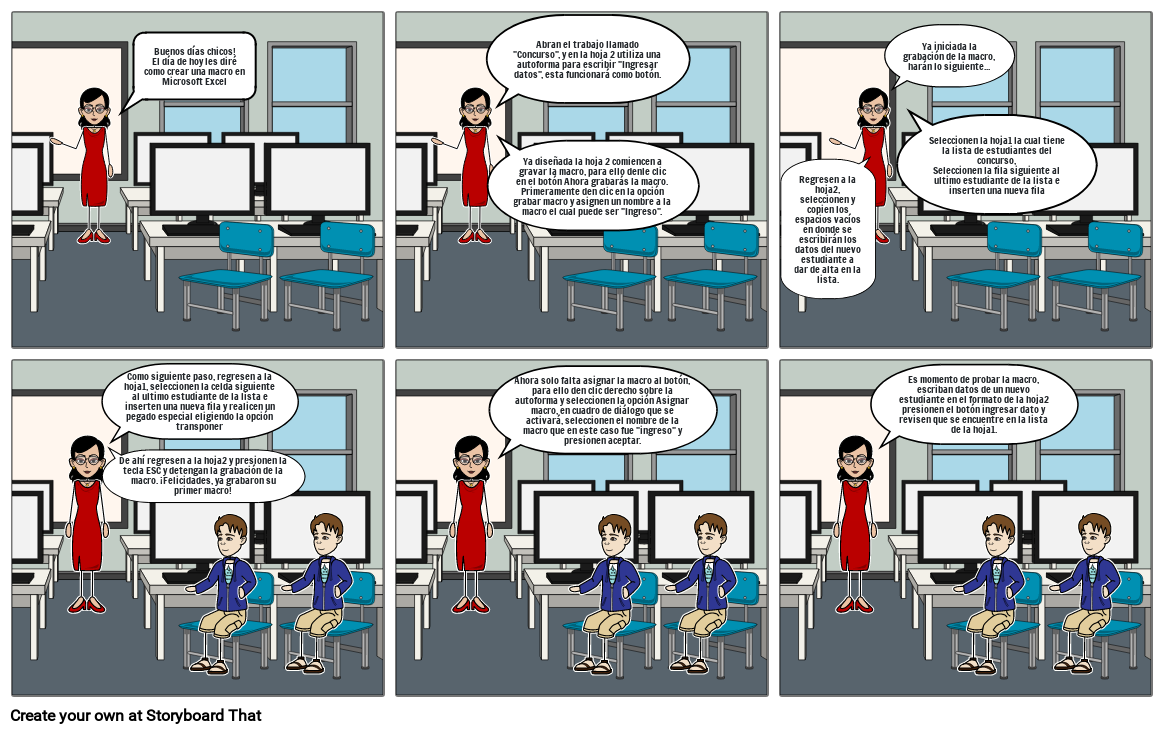
Storyboard Text
- Buenos días chicos!El día de hoy les diré como crear una macro en Microsoft Excel
- Abran el trabajo llamado Concurso, y en la hoja 2 utiliza una autoforma para escribir Ingresar datos, esta funcionará como botón.
- Ya diseñada la hoja 2 comiencen a gravar la macro, para ello denle clic en el botón Ahora grabarás la macro. Primeramente den clic en la opción grabar macro y asignen un nombre a la macro el cual puede ser Ingreso.
- Regresen a la hoja2, seleccionen y copien los espacios vacíos en donde se escribirán los datos del nuevo estudiante a dar de alta en la lista.
- Ya iniciada la grabación de la macro, harán lo siguiente...
- Seleccionen la hoja1 la cual tiene la lista de estudiantes del concurso,Seleccionen la fila siguiente al ultimo estudiante de la lista e inserten una nueva fila
- Como siguiente paso, regresen a la hoja1, seleccionen la celda siguiente al ultimo estudiante de la lista e inserten una nueva fila y realicen un pegado especial eligiendo la opción transponer
- De ahí regresen a la hoja2 y presionen la tecla ESC y detengan la grabación de la macro. ¡Felicidades, ya grabaron su primer macro!
- Ahora solo falta asignar la macro al botón, para ello den clic derecho sobre la autoforma y seleccionen la opción Asignar macro, en cuadro de diálogo que se activará, seleccionen el nombre de la macro que en este caso fue ingreso y presionen aceptar.
- Es momento de probar la macro, escriban datos de un nuevo estudiante en el formato de la hoja2 presionen el botón ingresar dato y revisen que se encuentre en la lista de la hoja1.
Over 30 Million Storyboards Created

